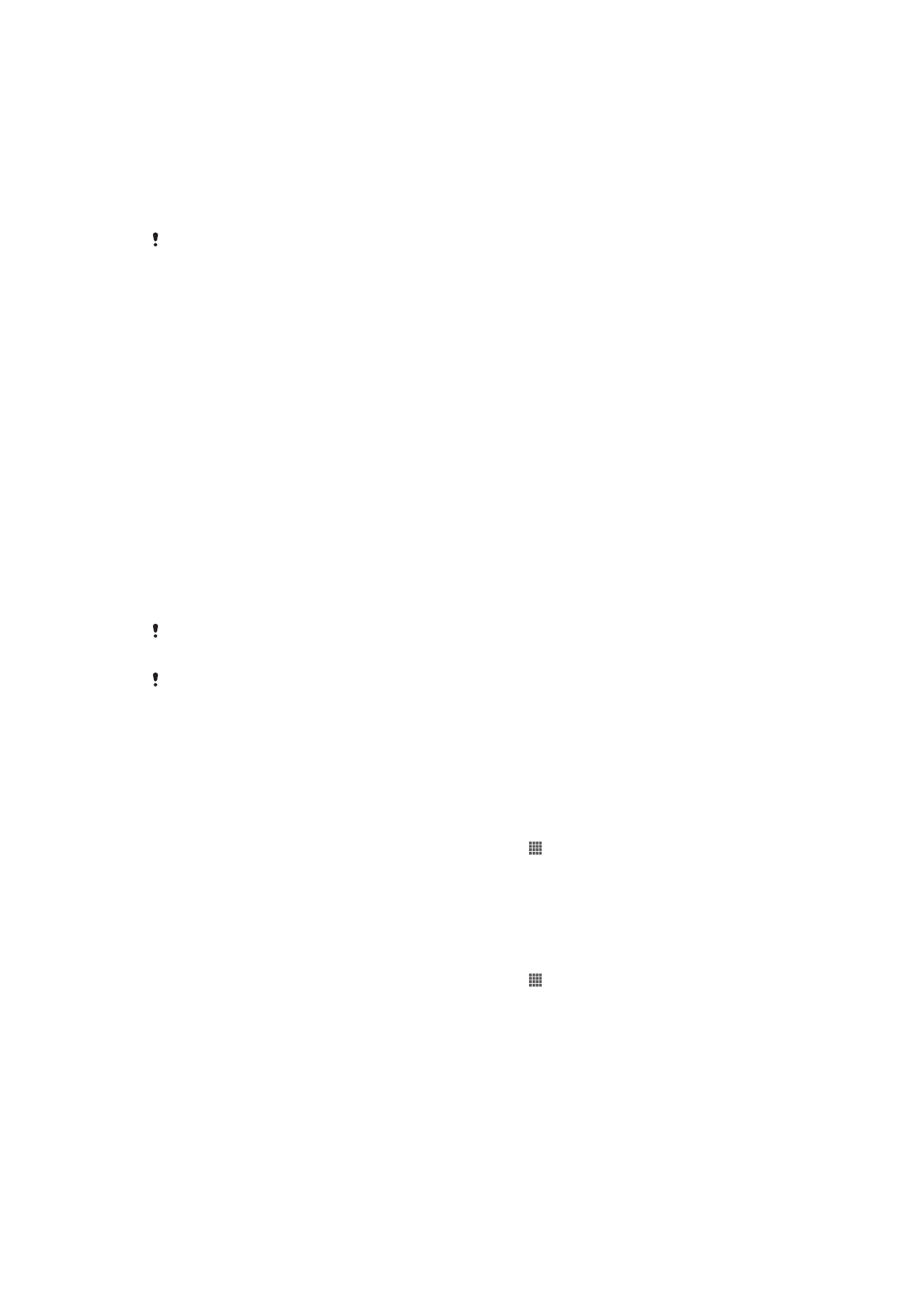
Aplikácia Zálohovanie a obnovenie
Na vytvorenie zálohy obsahu vášho zariadenia na pamäťovú kartu alebo úložné
zariadenie USB použite aplikáciu Zálohovanie a obnovenie. Takéto zálohy možno použiť
na obnovenie obsahu a niektorých nastavení zariadenia v prípade straty alebo vymazania
údajov.
Typy obsahu, ktoré možno zálohovať
Pomocou aplikácie Zálohovanie a obnovenie môžete zálohovať nasledujúce typy údajov:
•
Záložky
•
Záznam hovorov
•
Kontakty
•
Aplikácie prevzaté zo služby Google Play™
•
Multimediálne správy (MMS)
•
Nastavenie systému (ako sú budíky, hlasitosť zvonenia a jazykové nastavenia)
•
Textové správy (SMS)
Nemusíte zálohovať hudobné súbory a fotografie alebo videoklipy, ktoré ste nasnímali
fotoaparátom. Sú automaticky zálohované na pamäťovej karte zariadenia.
Pri obnovení aplikácií zo služby Google Play™ vám môžu byť účtované poplatky za ďalší
prenos dát.
Pripravuje sa použitie zálohy a obnova aplikácie
Pred zálohovaním obsahu môžete zvoliť cieľ zálohovania a typy údajov, ktoré chcete
zálohovať.
Výber cieľového miesta zálohovania
1
Na obrazovke Úvodná obrazovka ťuknite na položku .
2
Vyhľadajte a ťuknite na položku
Zálohovanie a obnov..
3
Ťuknite na položku
Zálohovať.
4
Ťuknite na pruh pod položkou
Kde chcete uložiť údaje?.
5
Vyberte miesto, kde sa má zálohovať obsah.
Výber typov údajov, ktoré chcete zálohovať
1
Na obrazovke Úvodná obrazovka ťuknite na položku .
2
Vyhľadajte a ťuknite na položku
Zálohovanie a obnov..
3
Ťuknite na položku
Zálohovať.
4
Vyberte typy údajov, ktoré chcete zálohovať.
112
Toto je internetová verzia tejto publikácie. © Tlač je možná iba pre súkromné použitie.
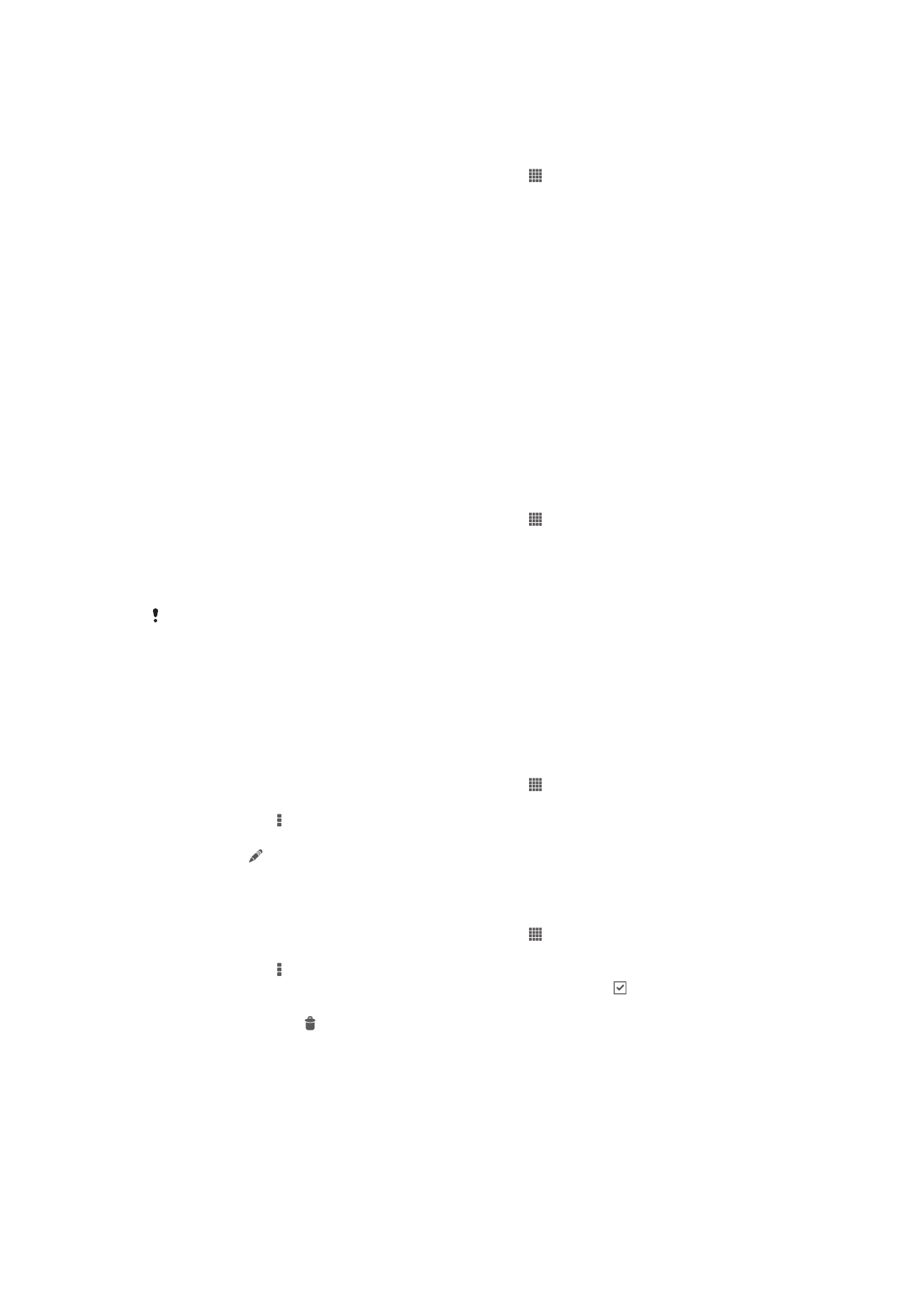
Zálohovanie obsahu pomocou aplikácie Zálohovanie a obnovenie
1
Ak obsah zálohujete pomocou ukladacieho zariadenia USB, skontrolujte, či je
ukladacie zariadenie pripojené k vášmu zariadeniu pomocou vhodného kábla. Ak
zálohujete na kartu SD, skontrolujte, či je karta SD správne vložená do zariadenia.
2
Na obrazovke Úvodná obrazovka ťuknite na položku .
3
Vyhľadajte položku
Zálohovanie a obnov. a ťuknite na ňu.
4
Ťuknite na položku
Zálohovať, potom vyberte cieľ zálohovania, ako aj typy dát,
ktoré chcete zálohovať.
5
Ťuknite na položku
Zálohovať.
6
Zadajte heslo zálohovania a potom ťuknite na tlačidlo
OK.
Obnova zálohovaného obsahu pomocou aplikácie Zálohovanie a
obnovenie
Keď obnovujete zálohovaný obsah zariadenia, musíte vybrať záložný záznam, z ktorého
chcete obnovu vykonať. Ak ste obsah zálohovali niekoľkokrát, môžete mať niekoľko
záložných záznamov. Po vybraní záložného záznamu môžete zvoliť typy údajov, ktoré
chcete obnoviť.
Obnovenie obsahu pomocou aplikácie Zálohovanie a obnovenie
1
Ak obsah obnovujete z ukladacieho zariadenia USB, skontrolujte, či je ukladacie
zariadenie pripojené k vášmu zariadeniu pomocou vhodného kábla. Ak obsah
obnovujete z karty SD, skontrolujte, či je karta SD správne vložená do zariadenia.
2
Na obrazovke Úvodná obrazovka ťuknite na položku .
3
Vyhľadajte položku
Zálohovanie a obnov. a ťuknite na ňu.
4
Ťuknite na položku
Obnoviť.
5
Vyberte záznam, z ktorého chcete obnoviť obsah, a ťuknite na položku
Obnoviť.
6
Zadajte heslo záložného záznamu a potom ťuknite na tlačidlo
OK.
Nezabudnite, že všetky zmeny vašich dát a nastavení vykonané po vytvorení zálohy sa počas
obnovy odstránia.
Spravovanie nahrávok zálohy
Môžete odstrániť alebo premenovať nahrávky záloh, ktoré ste urobili pri použití funkcie
zálohy a obnovenia.
Premenovanie nahrávky zálohy
1
Na obrazovke Úvodná obrazovka ťuknite na položku .
2
Vyhľadajte a ťuknite na položku
Zálohovanie a obnov..
3
Stlačte tlačidlo , potom ťuknite na položku
Správa záznamov zálohy.
4
Vyberte nahrávku zálohy, ktorú chcete premenovať.
5
Ťuknite na .
6
Zadajte nový názov a ťuknite na položku
Premenovať.
Odstránenie nahrávok zálohy
1
Na obrazovke Úvodná obrazovka ťuknite na položku .
2
Vyhľadajte a ťuknite na položku
Zálohovanie a obnov..
3
Stlačte tlačidlo , potom ťuknite na položku
Správa záznamov zálohy.
4
Vyberte nahrávku zálohy, ktorú chcete odstrániť, alebo ťuknite na , ak chcete
odstrániť všetky nahrávky.
5
Ťuknite na položky >
Odstrániť.